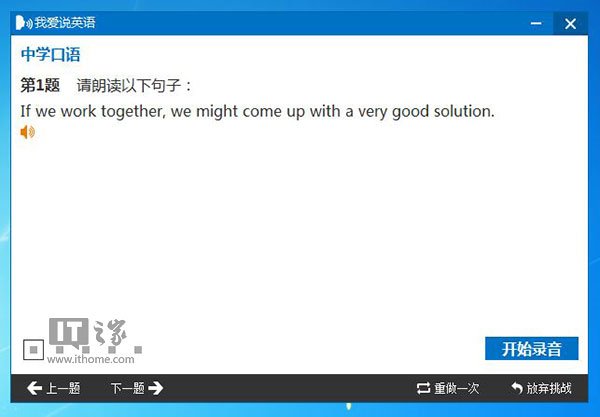萬盛學電腦網 >> 媒體工具 >> 易用屏保大師怎麼用
易用屏保大師怎麼用
軟件的使用也不復雜,只要完成了“添加圖片”工作後就能創建屏保了,不過這樣制作出來的屏保效果太差,因此我們還是要按以下步驟才能制作出精良的屏保:
1、添加圖片
軟件運行後主界面如下圖所示,點擊界面中部的“添加”按鈕就能添加圖片了,注意必須添加兩幅以上的圖片,它支持BMP、GIF、JPG三種圖片格式。你可即時地進行預覽,並方便地進行添加和刪除,還可以調整所加入圖片的排列順序。每個同名的圖片文件只能加入一次,從而有效地防止重復添加相同的圖片。

小技巧:如果編譯後的屏保只在自己的電腦中運行,可以選擇只編譯圖片及音樂文件的路徑(即選中“只保存文件路徑”選項),而不需要讀入全部圖片和音樂數據,這樣可以大大減小屏保程序的體積,對硬盤空間緊張的朋友還是很有用的。
2、音樂
點擊“音樂資源”標簽項,然後點擊“添加”按鈕,在彈出的對話框中,選擇多個你喜歡的資源文件即可;或者用鼠標選中要添加的資源文件,直接拖動到程序界面相應的列表框中也能完成添加。
背景音樂支持WAV、MID、MP3及WMA格式。對於加入的音樂文件,可以即時試聽。為了減小編譯後的屏保程序的體積,推薦使用MID及WMA格式的音樂。
3、屏幕保護程序設置
點擊“屏保設置”按鈕進入如下圖的界面,可以設置屏保的背景顏色、圖片顯示的順序、圖片切換效果的順序,背景音樂播放順序等;另外,為了將你做的屏保打上自己的標志,你可以自定義屏保的名稱、用戶信息以及電子信箱,這些信息都會體現在發布後的屏保程序的“關於”窗口中。

如果輸入了共享屏保試用時間、注冊費用、匯款地址、電子信箱等信息,那麼你還可發布屬於你自己的共享屏保。
需要注意的是,在發布共享屏保程序時,需要你自己導入或編輯不超過1024字節的密鑰文本。並且,該文本將在作者為你提供的屏保注冊機中使用。一定要妥善保管好密鑰文本,否則,將會導致你不能注冊自己編譯的共享屏保。
4、預覽和發布
設置完成後,點擊“編譯安裝”標簽項,再點擊“預覽”按鈕,就可以預覽屏保效果了。不滿意的話,可以返回上一步進行修改;如果滿意了,就點擊“浏覽”按鈕,選擇屏保程序要保存的位置,再點擊“編譯”按鈕,一款真正完全屬於你自己的屏幕保護程序完成了!

5、安裝
編譯後的屏幕保護程序為一個屏保程序文件,即.SCR文件,右鍵單擊.SCR文件,在彈出的菜單中選擇“安裝”即可。
- 上一頁:驅動人生6解決聲卡驅動常見故障
- 下一頁:怎麼用360強力卸載軟件?